Spis treści
Wielu użytkowników Windows 10, zwłaszcza po aktualizacji systemu Windows, nie może pisać w pasku wyszukiwania Eksploratora plików lub w pasku wyszukiwania Cortany na pasku zadań, ponieważ nie mogą kliknąć pola wyszukiwania, aby rozpocząć pisanie.

W tym przewodniku znajdziesz kilka metod rozwiązania problemu "Cannot type-search in Search Bar" w systemie Windows 10.
Jak naprawić: nie można kliknąć, aby wpisać w pasku wyszukiwania systemu Windows 10 *.
* Sugestie przed przejściem do poniższych metod:
1) Zainstaluj wszystkie dostępne aktualizacje systemu Windows. Aby to zrobić, przejdź do Ustawienia -> Aktualizacja i bezpieczeństwo i kliknąć Sprawdź aktualizacje
2. jeśli po zainstalowaniu aktualizacji nie możesz wpisać w pasku wyszukiwania, to przejdź do jej odinstalowania. aby to zrobić, przejdź do Ustawienia -> Aktualizacja i bezpieczeństwo -> Wyświetlanie historii aktualizacji -> Odinstaluj aktualizacje .
3) Jeśli posiadasz system Windows 10 v1903, pobierz i zainstaluj ręcznie aktualizację KB4515384.
4) Jeśli posiadasz system Windows 10 v1909, pobierz i zainstaluj ręcznie aktualizację KB4532695.
Metoda 1. Zrestartuj Eksploratora Windows & Cortanę.Metoda 2. Uruchom 'CTF Loader' (ctfmon.exe).Metoda 3. Ponownie zarejestruj Modern Apps.Metoda 4. Napraw błędy uszkodzenia systemu Windows za pomocą narzędzi DISM & SFC.Metoda 5. Napraw system Windows 10 za pomocą aktualizacji in-place.Metoda 1. Zrestartuj Eksploratora Windows & Cortanę.
1. Naciśnij przycisk CTRL + SHIFT + ESC klawisze, aby otworzyć Menedżer zadań .
2. Na stronie Procesy zakładka, podświetlić Eksplorator Windows i kliknij Uruchom ponownie stronę .
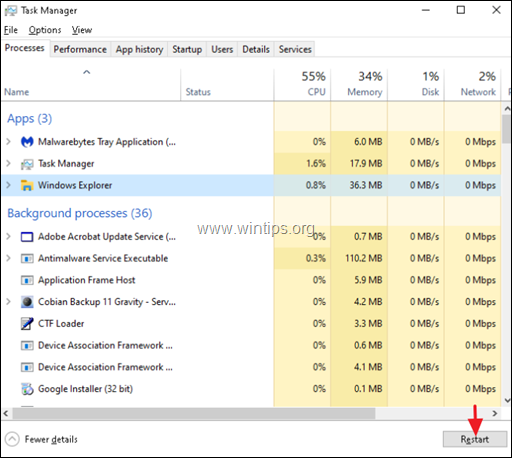
3. Teraz kliknij prawym przyciskiem myszy na Szukaj i kliknij Zadanie końcowe.
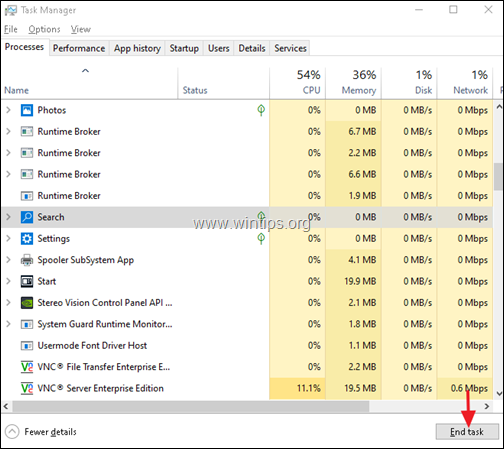
4. Teraz spróbuj wpisać na pasku wyszukiwania.
Metoda 2. Uruchom CTF Loader (ctfmon.exe).
CTF Loader (ctfmon.exe), jest legalnym procesem Windows (ctfmon.exe), który kontroluje wejście użytkownika i pasek języka. W niektórych przypadkach proces "ctfmon.exe" może nie działać prawidłowo i musi zostać uruchomiony ponownie. Aby ponownie uruchomić proces CTF Loader (ctfmon.exe):
1. Równocześnie naciśnij przycisk Windows  + R aby otworzyć okno poleceń run.
+ R aby otworzyć okno poleceń run.
2 W oknie poleceń run, kopiuj wklej poniższe polecenie i naciśnij Enter:
- C:\NWindows \System32 \NFmon.exe
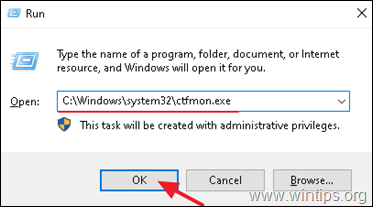
3. spróbuj wpisać na pasku wyszukiwania.
Metoda 3. Ponowne zarejestrowanie Modern Apps.
1. Równocześnie naciśnij przycisk Windows  + R aby otworzyć okno poleceń run.
+ R aby otworzyć okno poleceń run.
2. Typ powershell a następnie naciśnij CTRL + SHIFT + ENTER
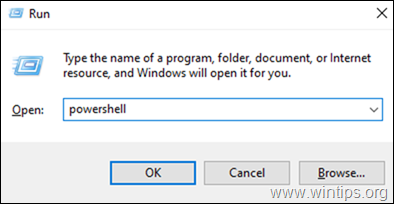
3. Wewnątrz okna Administrator PowerShell, (kopiuj &) pasta następujące polecenie i naciśnij Wejdź na stronę :
Get-AppXPackage

4. Po zakończeniu procesu operacji wdrażania zignoruj wszelkie błędy i zamknij okno programu PowerShell.
5. ponowne uruchomienie komputera, a następnie spróbuj przeprowadzić wyszukiwanie.
Metoda 4. Napraw błędy uszkodzenia systemu Windows za pomocą narzędzi DISM & SFC.
1. Otwórz wiersz poleceń jako administrator, aby to zrobić:
1. Otwórz wiersz poleceń jako administrator, aby to zrobić:
1. jednocześnie naciśnij przycisk Windows  + R aby otworzyć okno poleceń "Uruchom".2. Wpisz CMD a następnie naciśnij CTRL + SHIFT + ENTER aby otworzyć podwyższony wiersz poleceń.
+ R aby otworzyć okno poleceń "Uruchom".2. Wpisz CMD a następnie naciśnij CTRL + SHIFT + ENTER aby otworzyć podwyższony wiersz poleceń.
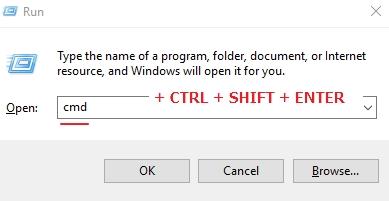
2. W oknie wiersza poleceń wpisz następujące polecenie i naciśnij Wejdź:
- Dism.exe /Online /Cleanup-Image /Restorehealth
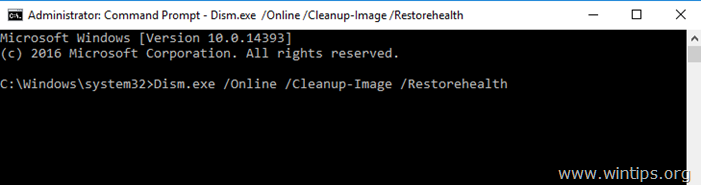
3. Bądź cierpliwy aż DISM naprawi składnicę. Po zakończeniu operacji (powinieneś zostać poinformowany, że uszkodzenie składnicy zostało naprawione), wydaj to polecenie i naciśnij Wejdź na stronę :
- SFC /SCANNOW
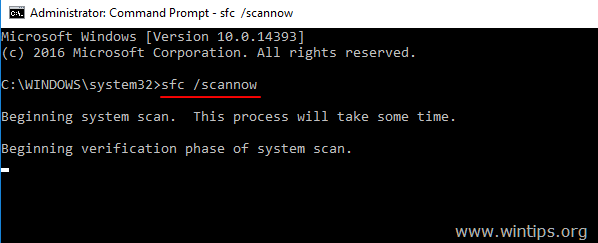
4. Po zakończeniu skanowania SFC, zrestartować swojego komputera.
Metoda 5. Napraw system Windows 10 za pomocą aktualizacji w miejscu.
Ostatnią metodą, która zwykle działa, aby naprawić problemy z systemem Windows 10, jest wykonanie Windows 10 Repair-Upgrade, za pomocą szczegółowych instrukcji w tym artykule: Jak naprawić system Windows 10.
To już wszystko - która metoda zadziałała u Ciebie?
Daj mi znać, czy ten przewodnik pomógł Ci, zostawiając komentarz o swoim doświadczeniu. Proszę polubić i udostępnić ten przewodnik, aby pomóc innym.

Andy'ego Davisa
Blog administratora systemu o systemie Windows





